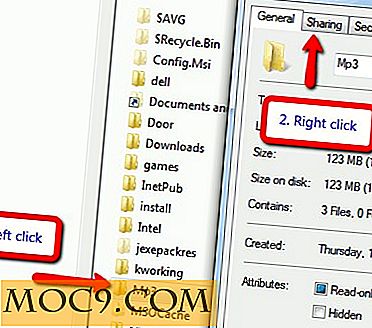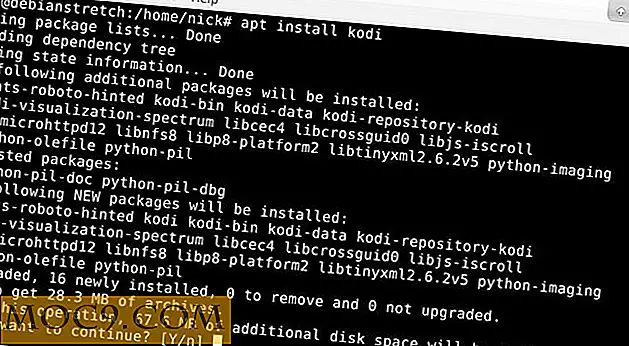SMS Popup varsler deg når ny melding kommer [Android]
På Android, når en ny melding er mottatt, vises et varsel i skyvepanelet som viser brukeren nummeret og innholdet til den nye meldingen. Selv om dette er en nyttig måte å vise meldingen på, gir den deg ikke umiddelbarheten til iPhone's popup-varsler. I stedet må du skyve panelet ned, klikke på meldingen, vente på at meldingsprogrammet skal starte, og skriv inn svaret ditt. Det finnes en rekke apper i Android-markedet som bidrar til å forkorte denne prosessen ved å vise SMS-meldingen så snart den vises og lar deg reagere umiddelbart på det. SMS Popup er en av dem.
Deaktiver standardvarsler
For det første, for å unngå motstridende varsler, er det forsiktig å deaktivere Android standardvarsler.

For å gjøre dette, start Meldingsapp, klikk Meny> Innstillinger og fjern merket " Melding" . Dette vil deaktivere alle SMS-varsler, så du må aktivere dette hvis du vil at standardmeldingsprogrammet skal håndtere alle meldingene dine.

Konfigurere SMS Popup
Etter at du har startet SMS Popup, må du kontrollere at " Aktiver SMS Popup " -boksen er merket. Dette sikrer at når du mottar en ny SMS, vises en popup-melding (tilpasset etter ønske).

Deretter kan du hodet inn i " Varslingsinnstillinger " for å tilpasse utseendet på SMS-popup-boksen. Disse kan gjøres for hver enkelt kontakt eller for alle innkommende meldinger. Det finnes en rekke alternativer du kan endre her, inkludert varsellyd, varselikonet, vibrasjonsinnstillinger, LED-innstillinger, og om du vil ha en påminnelse om varselet eller ikke.

Du kan videre tilpasse SMS Popup ved å klikke på " Additional Settings ". Her kan du tilpasse en rekke alternativer, inkludert:
- Knappkonfigurasjon: Dette endrer knappene som vises i SMS-popup-boksen. Du kan velge å vise en rekke knapper (maks 3) med forskjellige funksjoner, inkludert: Lukk, slett (med eller uten bekreftelse), svar, raskt svar, vis innboks eller tekst-til-tale (som har lest telefonen melding tilbake til deg).


- Hurtigsvar Alternativer: Dette gjør det mulig for rask svarfunksjon, slik at du raskt kan legge inn forhåndsinnstilte meldinger umiddelbart etter at du ser en ny melding.

- Skjermkontroll: Dette styrer hva som skjer med skjermen når en ny melding er mottatt. Du kan få skjermen slått på for en ny melding eller dimme popup-skjermen (for å spare batteri).

- Personvernalternativer: Her kan du deaktivere popup-vinduet fra å vise viss informasjon for å beskytte personvernet ditt.

- Andre Diverse alternativer: Denne delen har mulighet til å merke meldinger som "les" når du lukker meldingen.

Endelig kan du konfigurere forhåndsinnstilte meldinger til å vises i hurtig svarlisten.

Meldingsskjerm
Når du har fullført oppsett av SMS-popup, vil nye innkommende SMS-meldinger pope opp et varsel:

Her har du muligheten til å " Lukk ", " Slett " eller " Svar " til meldingen. Hvis du lukker meldingen, blir den også merket som "les". Hvis du sletter meldingen, fjernes den permanent fra telefonen din, og hvis du velger å svare på meldingen, vil du bli presentert med en rekke andre alternativer.

For det første kan du enkelt skrive inn meldingen i tekstboksen. For det andre kan du svare på meldingen ved å bruke stemmen din (klikk på mikrofonikonet). For det tredje kan du bruke forhåndsdefinerte meldingsinnstillinger for forhåndsinnstillinger du konfigurerte tidligere (se ovenfor). Til slutt, når du er fornøyd med meldingen, velg " Send ".
Disse knappene er alle konfigurerbare fra menyen " Ytterligere innstillinger ".
Konklusjon
Skjønnheten i SMS Popup er at den bare kan brukes til varslingsformål, samtidig som du kan bruke standardmeldingsapp til å svare på nye meldinger. Bare vær sikker på at din standard tekstmeldingsapp har meldinger aktivert og SMS Popup markerer ikke meldinger som lest eller slett dem. Denne appen er et godt eksempel på hva som gjør Android-plattformen så allsidig; det fyller et svært lite mellomrom opprettet av mangel på funksjonalitet i Android's standard Meldingsapp.
Gratis: AppBrain | Marked 
Donasjon ($ 1, 99): AppBrain | Marked